Ситуация как всегда случилась именно со мной, иначе бы я и не писал эту статью.
Проблема заключается в следующем: купил приставку с iPTV, сервисами youtube, megogo и т.д., подключился по wi-fi, обновил прошивку, наступает момент для приятного проведения времени за просмотром любимого youtube иии… нет, ничего не грузится, всплывает ошибка ключа. Фото с экрана ниже:
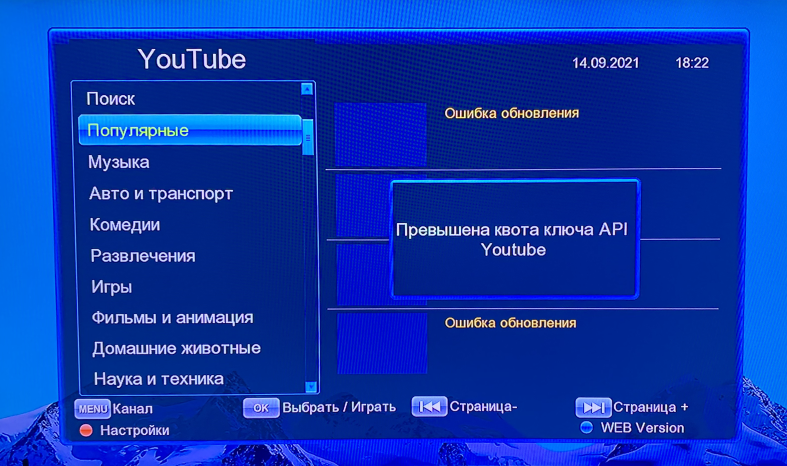
При всем при этом почему-то отказываются работать все онлайн сервисы. ТЫЖПрограммист сказал я себе и начал думать что и как делать. А пришло в голову только то, что нужно заменить заводской ключ гугла, он же google api key, в прошлой статье я рассказывал где это можно добыть, если вы не видели статью, то вот ссылка: «КАК ПОЛУЧИТЬ РАБОЧИЙ КЛЮЧ GOOGLE API KEY ОТ YOUTUBE«.
P.S. Если у вас возникли трудности с созданием или загрузкой ключа, пишите мне по ссылке сюда и я отправлю вам рабочий файл с ключем для загрузки на ваш DVB-T2 приемник.
Теперь нам понадобится этот самый ключ, найдите его и далеко не убирайте, он нам пригодится вот уже прям скоро.
Для начала нужно создать файл, для этого жмем правой кнопкой мыши в проводнике вашего компьютера, выбираем создать текстовый документ:
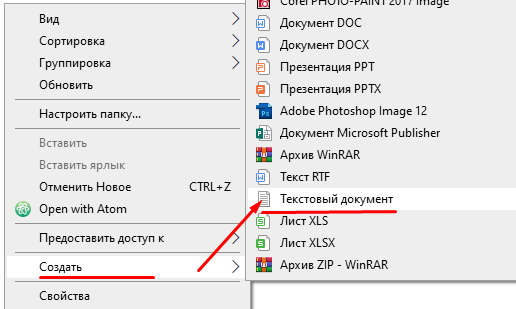
И называем этот файл так: youtube_apikey.xml
Именно с расширением xml, наша с вами приставка понимает только такой формат файлов, название также строго как я указал выше, при загрузке были попытки залить файлы с разными названиями и форматами, приставка говорит что-то вроде «я тебя не понимаю, где мой файл с ключом»
И так, мы создали файл:

Открываем его в режиме редактирования, копируем код ниже к себе в файл:
<?xml version="1.0" encoding="utf-8"?>
<list>
<item>
<key>apikey</key>
<value>AIzaSyUCefAvWAh_2zvo4INV5tk0nopbPL7YE-1</value>
</item>
</list>Между тегами <value> и </value> вставляем свой, ранее созданный ключ, кстати ключ выше мой, но он подправлен и у вас не сработает, ну это я специально сделал, вы же понимаете, иначе от большого кол-ва запросов он также перестанет работать.
Естественно сохраняем файл:

Устанавливаем настройки формата, если вы это не сделали раньше, так как на скриншоте ниже:

А мой уже готовый файлик вы можете скачать в конце статьи, ну разумеется поменяйте там apikey.
Мы молодцы, пол дела сделано, теперь возьмите какую-нибудь флешку или внешний жесткий диск, можно даже забитый какой-нибудь информацией, приставка поймет, подключите к компу и перекиньте файл в корень вашего внешнего USB носителя.
Проверяем, что все сохранилось, проверяем название и формат файла, содержимое и если все хорошо извлекаем флешку из компа и подключаем к приставке.
Выбираем youtube:
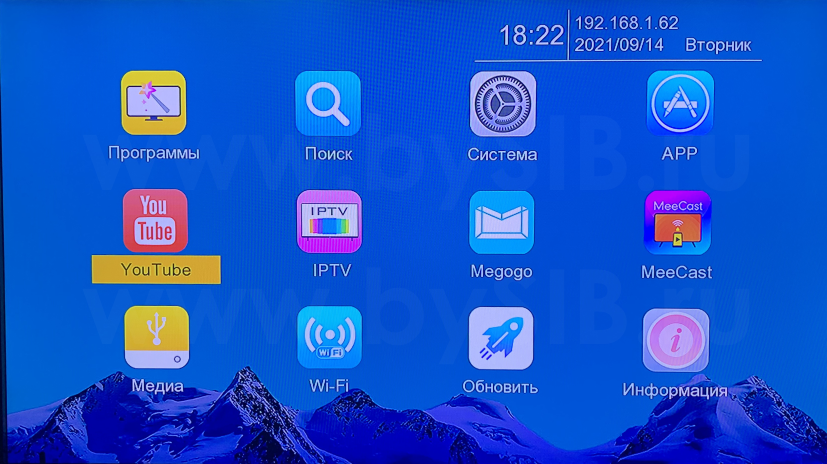
Жмем красную кнопку на пульте (это одна из тех четырех кнопок, происхождение, которых вам не известно, раньше они еще нужны были для функции телетекст):
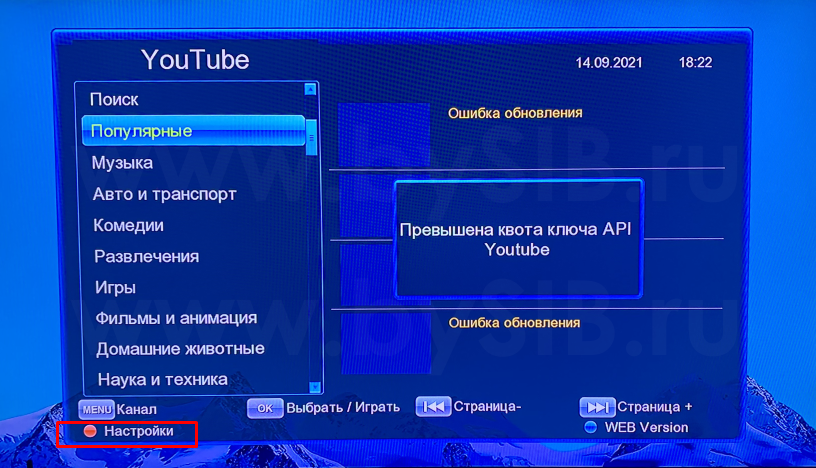
Меняем пультом настройку «источник ключа»
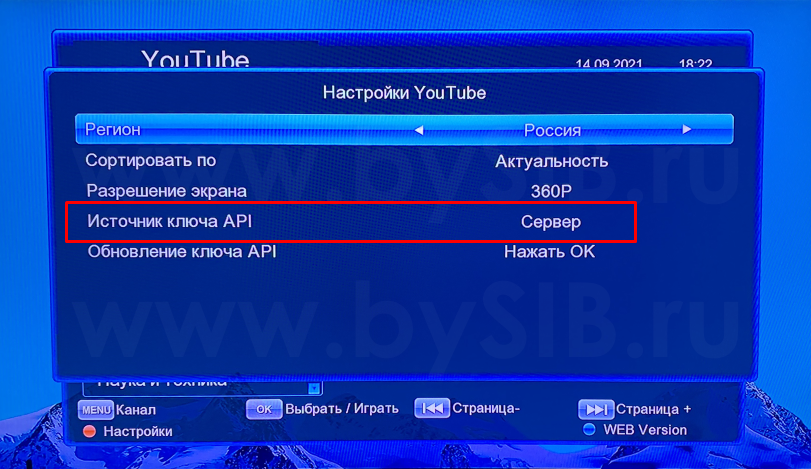
С сервер на местный:
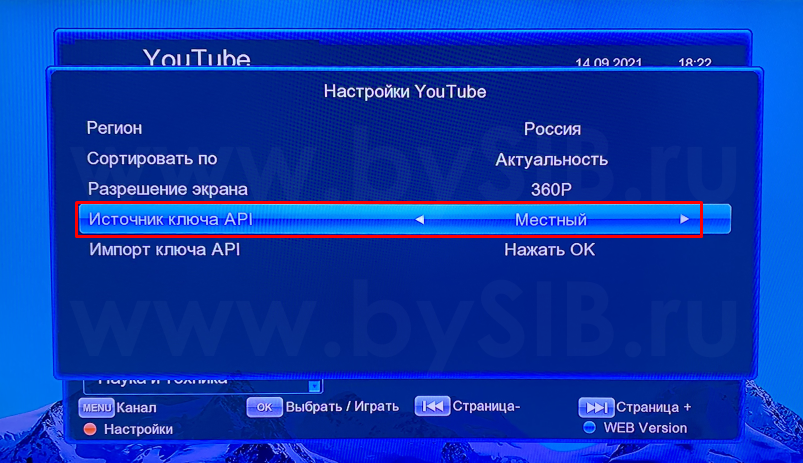
Выбираем пультом строку «импорт ключа» и нажимаем ок:
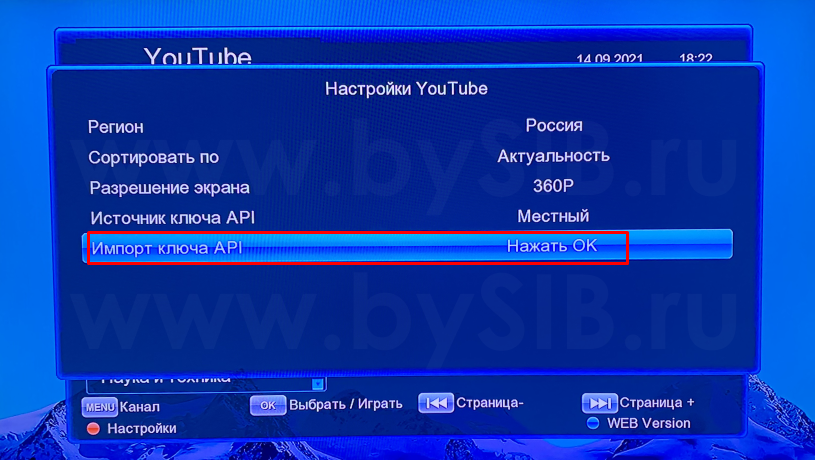
Если ключ создан и записан верно то БИНГО! Вы увидите окно с успехом!
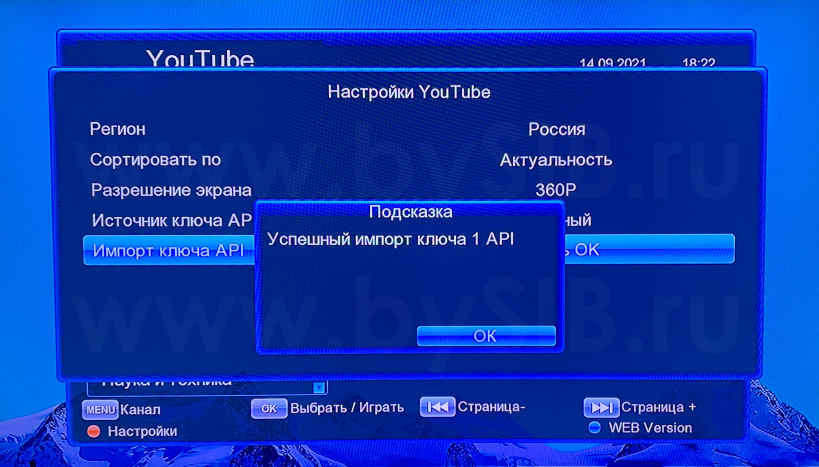
Далее сохраняем и проверяем youtube, megogo и другие приложения, если они у вас есть:


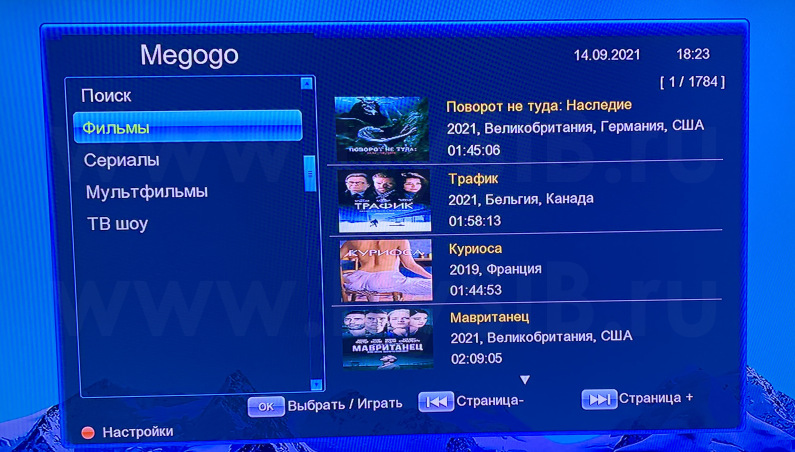
Вот таким образом мы смогли обновить ключ youtube на своей dvb-t2 приставке.
Мой файлик скачать здесь.
P.S. Если у вас возникли трудности с созданием или загрузкой ключа, пишите мне по ссылке сюда и я отправлю вам рабочий файл с ключем для загрузки на ваш DVB-T2 приемник.
Мы молодцы, можно собой гордиться!
Да прибудет с вами сила!
А если вам понравилась статья, если она рабочая или наоборот нет — напишите об этом в комментариях!
Если вдруг захотите меня отблагодарить, то вот:
или просто подпишитесь на мой канал на youtube, лайки и комментарии приветствуются
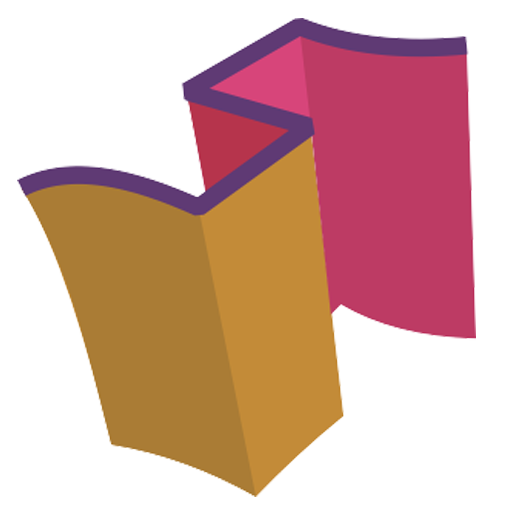



Ну наконец нашел нормальную инструкцию.
Автору огромная благодарность, купил приставку чтобы смотреть каналы бесплатно через интернет, а как оказалось еще нужно ключ какой-то вшивать.
Человечище!
Согласен полностью, а видео с инструкцией на ютубе можете записать? Так думаю было бы ещё нагляднее
Спасибо за помощь
Сделал, ссылка на видео: https://youtu.be/KJWQbhebaBo